В Windows 10 есть инструмент, позволяющий просматривать использование дискового пространства по папкам. Он находится в приложении «Настройки», и если вам когда-нибудь понадобится освободить место на жестком диске, это хорошее место, чтобы начать искать то, что вам нужно очистить. Там, где большие бесполезные файлы занимают много места, пустые папки, как правило, создают проблемы при поиске файла. Вот как вы можете найти пустые папки в Windows 10.
Найдите пустые папки
В Windows 10 довольно легко найти пустые папки. Вы можете просто запустить команду в PowerShell, и она отобразит все папки за вас. Команду можно запустить на всем диске или в определенной папке.
Откройте PowerShell и выполните команду ниже;
$SomePath="C:UsersfatiwDesktop"
Get-ChildItem -Path $SomePath -Recurse -Directory | ForEach-Object -Process {
if ($false -eq $_.GetFileSystemInfos())
{
$_.FullName
}
}
Вы должны отредактировать первую строку приведенной выше команды в соответствии со своими потребностями. В первой строке замените путь, закрытый запятыми, на путь к папке, которую вы хотите просканировать.
Примеры:
Чтобы просканировать весь диск C;
$SomePath="C:"
или же
Для сканирования библиотеки Steam, сохраненной на диске D;
$SomePath="D:SteamLibrary"
или же
Для проверки папки пользователя;
$SomePath="C:UsersYourUserName"
Команда вернет список всех пустых папок в указанном месте. В списке будет указан путь к папке. Он ничего не удалит и не переместит. Если вы хотите избавиться от одной из папок, вы можете сделать это через PowerShell, но их проще удалить из проводника.
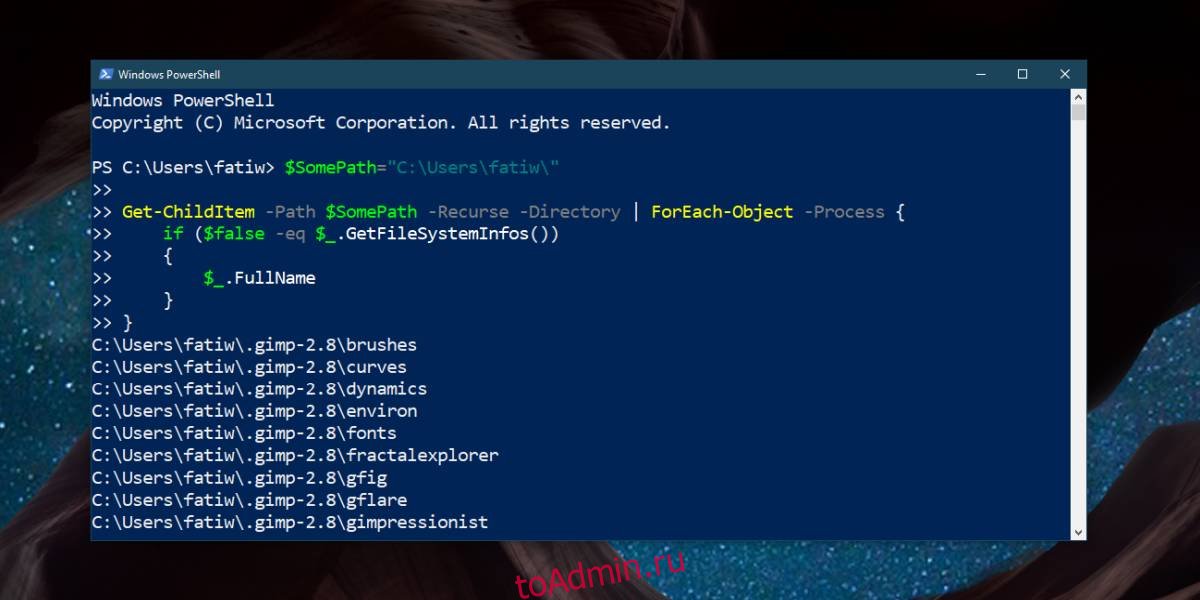
Если вы запустите эту команду на всем диске, это может занять больше времени, особенно если вы запустите ее на своем диске Windows, однако она все равно сканирует быстро, и это намного лучше, чем использование неуклюжего или даже хорошо сделанного инструмента для поиска пустые папки в Windows 10. Если вы все же используете инструмент, используйте его для удаления папок, но что касается надежного сканирования, вы можете без проблем использовать PowerShell.
Стоит отметить, что вам не нужны права администратора для запуска этой команды, однако, если вы запускаете ее на своем диске Windows, вы должны запускать ее с правами администратора, иначе она не сможет сканировать определенные папки, которые защищены система. Возможно, что даже с правами администратора команда не может сканировать определенные папки на предмет пустых папок. В этом случае лучше оставить эти папки в покое. Они могут быть пустыми, но ваша ОС создала их и, возможно, для чего-то потребуется. Если вы удалите папки, а позже забудете об этом, у вас могут возникнуть проблемы и вы не сможете понять, что пошло не так.

